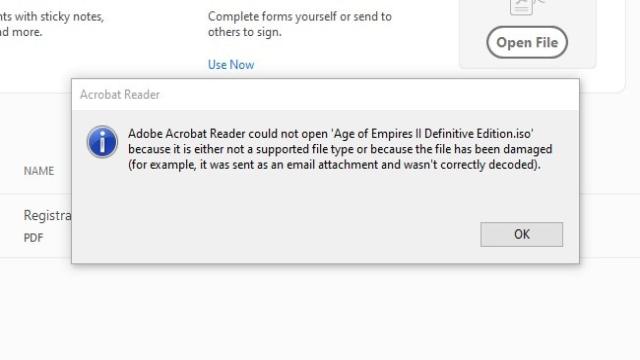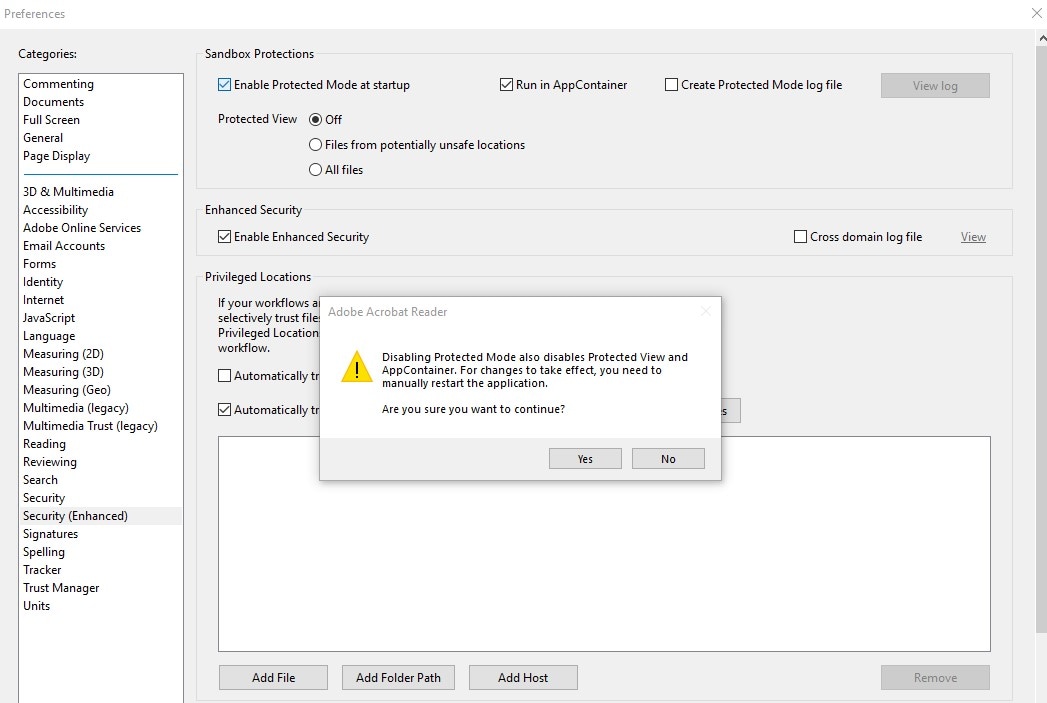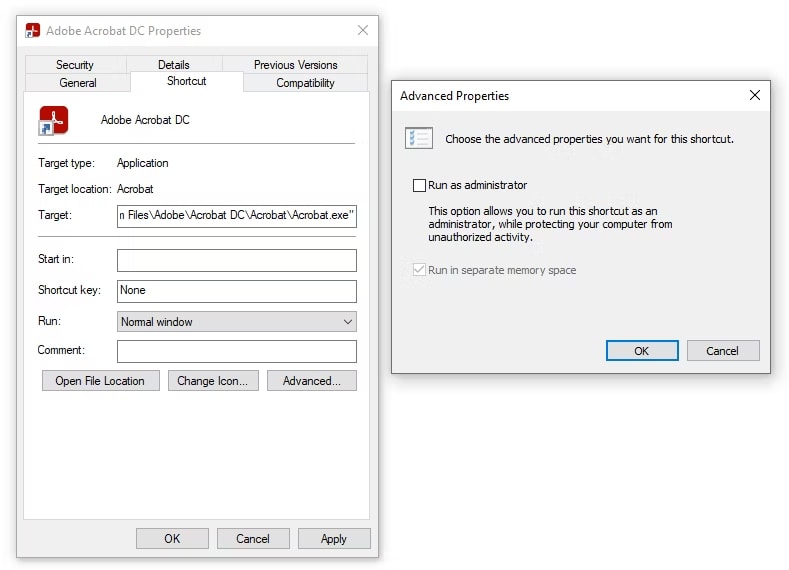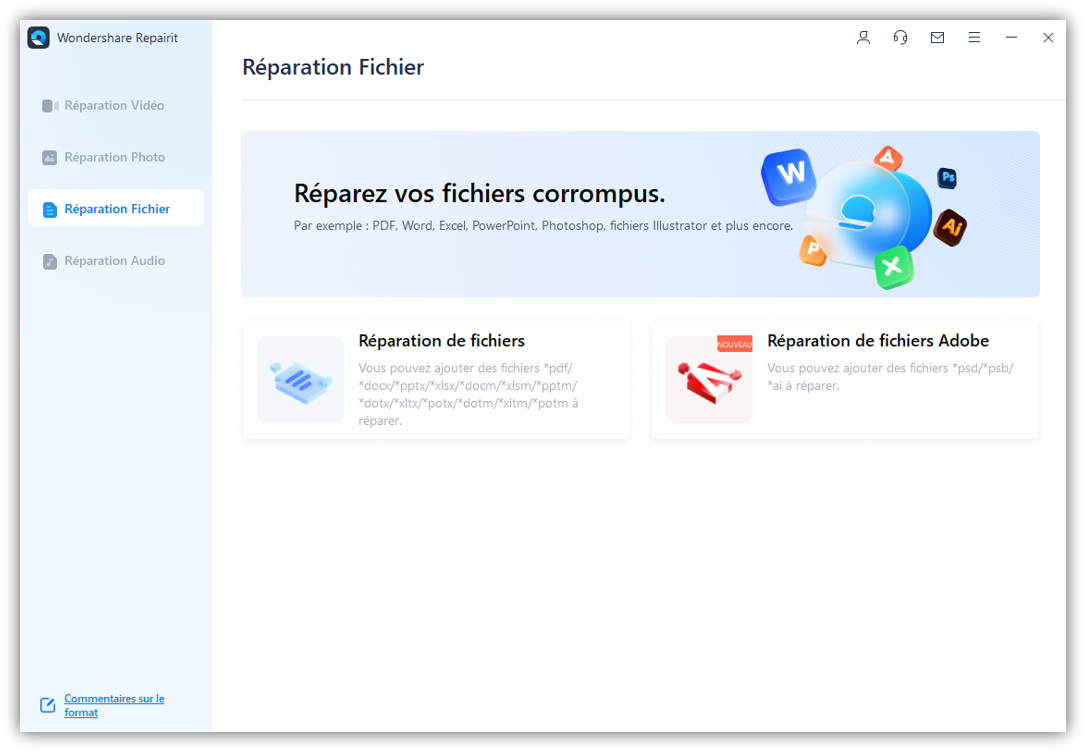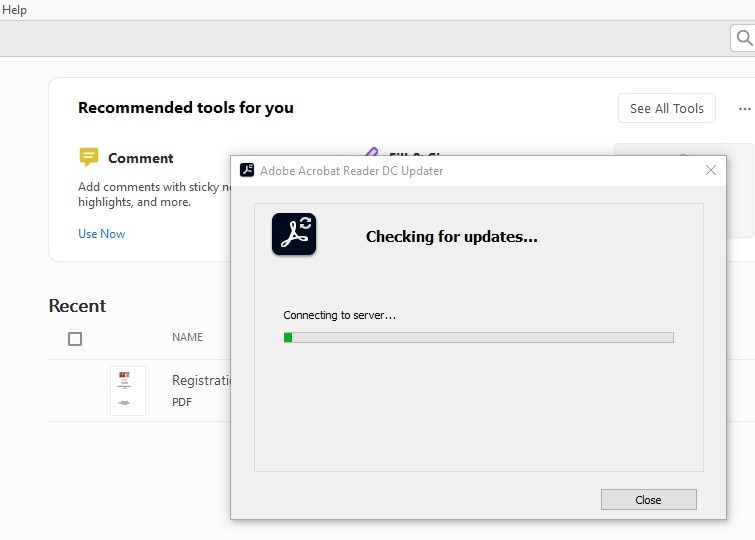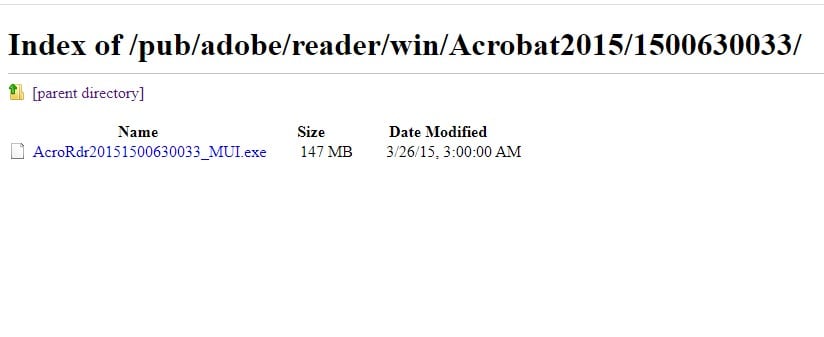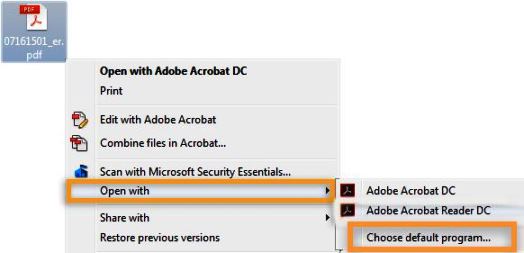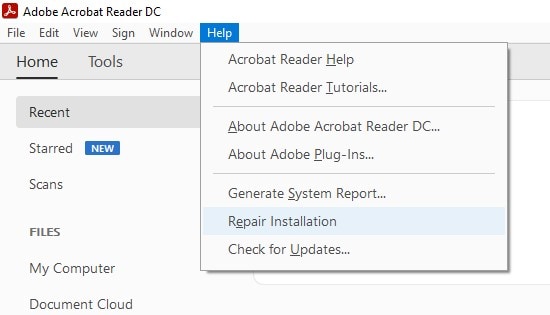Le lecteur Adobe Acrobat est un logiciel gratuit de Adobe Inc. qui permet de visualiser, d’imprimer et d’annoter des fichiers PDF (Portable Document Files). Il peut arriver que vous ne puissiez pas ouvrir un fichier PDF en raison d’un problème lié à Acrobat Reader ou d’un problème plus complexe nécessitant une approche approfondie.
Les fichiers PDF sont la norme de facto pour le partage de fichiers, garantissant que l’organisation et le flux ne peuvent pas être facilement modifiés par le destinataire. Cet article vous présente plusieurs façons de résoudre l’erreur “Impossible d’ouvrir le PDF”.
Pourquoi survient l’erreur “Impossible d’ouvrir le PDF” ?
Commençons par analyser certaines des raisons pour lesquelles vous ne pouvez pas ouvrir un PDF. Voici les principales raisons pour lesquelles un PDF ne s’ouvre pas :
6 méthodes efficaces pour résoudre l’erreur “Impossible d’ouvrir le PDF”
Alors, comment résoudre le problème du PDF qui ne s’ouvre pas ? Analysons maintenant cinq méthodes différentes pour corriger l’erreur “Impossible d’ouvrir un PDF”.
Méthode 1 : Désactiver le mode protégé au démarrage
Adobe Reader dispose d’un mode protégé qui exécute les fichiers dans un bac à sable, garantissant ainsi que le code malveillant contenu dans le PDF n’infecte pas votre système. Cependant, cela peut parfois empêcher l’ouverture des fichiers PDF. Pour désactiver le mode protégé, suivez ces étapes :
- Cliquez sur Modifier et allez dans Préférences.
- Dans la catégorie Sécurité (améliorée), décochez la case Activer le mode protégé au démarrage.
- Cliquez sur OK et redémarrez Adobe.
Veuillez noter que cette méthode permet de résoudre l’erreur “Impossible d’ouvrir le PDF”, mais désactive également les protections de sécurité mises en place par le développeur.
Méthode 2 : Exécuter Adobe Acrobat en tant qu’administrateur
Si Windows empêche Adobe d’ouvrir les fichiers PDF en raison de permissions manquantes ou corrompues, vous pouvez exécuter Adobe Acrobat Reader en tant qu’administrateur pour résoudre le problème. Pour ce faire, cliquez avec le bouton droit de la souris sur Adobe, allez dans Propriétés, puis cochez la case Exécuter en tant qu’administrateur.
Méthode 3 : Vérifier si le fichier PDF est endommagé
Des erreurs peuvent se produire lors de la création ou de l’envoi de fichiers PDF, rendant impossible leur ouverture. Dans ce cas, la meilleure solution est de demander à l’expéditeur de renvoyer le fichier. Si le fichier est endommagé, vous pouvez utiliser un outil professionnel de récupération de fichiers PDF tel que Wondershare Repairit pour le réparer sans modifier le fichier d’origine. Voici comment procéder :
- Téléchargez et installez Wondershare Repairit.
- Lancez l’outil et cliquez sur Réparation des fichiers.
- Ajoutez le fichier PDF endommagé.
- Cliquez sur Réparer pour démarrer le processus de réparation.
- Enregistrez les fichiers réparés.
Méthode 4 : Installer la dernière version d’Adobe Acrobat
Une ancienne version d’Adobe Acrobat peut ne pas être compatible avec des fichiers créés à l’aide de versions plus récentes. Assurez-vous de mettre à jour Adobe Acrobat Reader vers la dernière version en cliquant sur Aide, puis sur Vérifier les mises à jour.
Méthode 5 : Utiliser une ancienne version d’Adobe Reader ou d’Acrobat
Certains anciens documents PDF peuvent ne pas être compatibles avec les versions récentes d’Adobe Reader ou d’Acrobat. Dans ce cas, vous devrez rechercher une ancienne version d’Adobe Reader en ligne ou sur un autre ordinateur. Si vous avez déjà la dernière version d’Adobe Reader, vous devrez la désinstaller avant de rechercher une ancienne version. Adobe propose un site FTP où vous pouvez télécharger les anciennes versions d’Adobe Reader.
Méthode 6 : Définir Adobe comme propriétaire de PDF par défaut
Il peut arriver que d’autres applications soient définies comme l’application par défaut pour les fichiers PDF, ce qui génère l’erreur “Impossible d’ouvrir le fichier PDF”. Pour ouvrir automatiquement les fichiers PDF avec Adobe Reader, faites un clic droit sur le PDF, sélectionnez Ouvrir avec, puis choisissez Adobe Acrobat Reader comme programme par défaut.
Méthode 7 : Réparation de votre Adobe Acrobat ou Reader
Si toutes les méthodes précédentes n’ont pas fonctionné, vous pouvez essayer de réparer votre Adobe Acrobat ou Reader à l’aide de l’outil de réparation intégré. Cliquez sur Aide, puis sur Réparer l’installation pour lancer le programme d’installation de Windows et réinstaller Adobe sur votre ordinateur.
Conclusion
Comme vous pouvez le constater, il existe plusieurs façons de résoudre l’erreur “Impossible d’ouvrir le PDF”. Commencez par identifier la véritable cause du problème, puis utilisez la méthode appropriée parmi celles que nous avons proposées.
Pour réparer les fichiers PDF endommagés, nous vous recommandons d’utiliser Wondershare Repairit. Nous espérons que ces informations vous aideront à résoudre l’erreur “Impossible d’ouvrir le PDF”.